对于Eclipse如何配置Jboss的细节,我是否应该写这篇文章。其实在网上关于这个问题的答案很多,后来思考很久,还是决定写写自己的思路。其一,可以对这个问题有更深的理解,另一方面也可以为刚刚学习编程语言的童鞋提供帮助。
(1)我的电脑上下载的是最新版本的Eclipse(下载地址:http://www.eclipse.org/downloads/),由于这个Eclipse为最新版本,因此它所支持的JDK版本为1.8,所以为了满足需求,我们需要修改环境变量。附注:JDK下载地址:http://www.oracle.com/technetwork/java/javase/downloads/index.html
a、首先打开计算机右键---属性---高级系统设置---环境变量,如下图
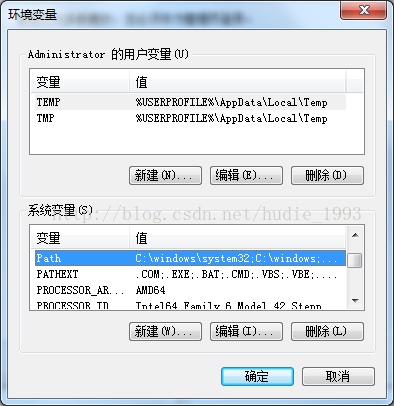
b、 然后在系统变量中编辑Path,在地址的最后面添加分号后再加入JDK的路径即可。如下图所示:

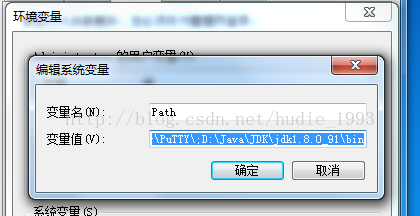
按照上述步骤,即可以正常的使用Eclipse.
(2)Jboss版本为jboss-as-7.1.1.Final(下载地址:http://jbossas.jboss.org/downloads/),当下载完Jboss之后,安装之前还需要下载JBoss插件,那样才能正常的安装Jboss。
a、首先在Eclipse中的工具栏help一栏打开Eclipse Marketplace,则会弹出如下图:

b、然后在输入框中输入Jboss tools,弹出框如下:
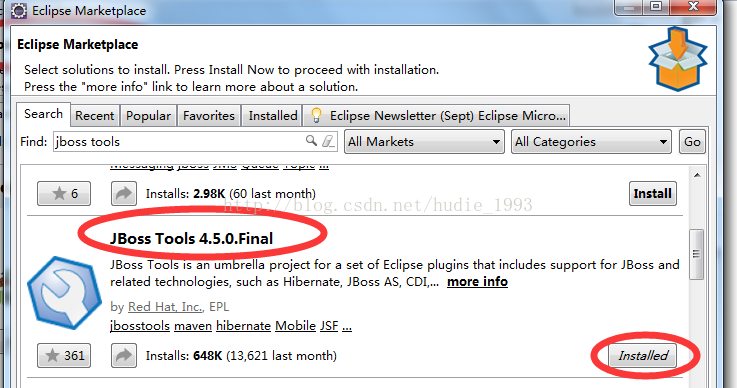
安装插件时,提供的选项有很多,但是我们需要的只有一个,如果不嫌等待的时间比较长的话,可以全部下载。我安装的时候,只点击了Jboss As Tools类似这个选项,根据安装的不同版本的Eclipse决定。
c、配置Jboss
在Eclipse的severs部分新增一个sever,弹出界面如下图所示:
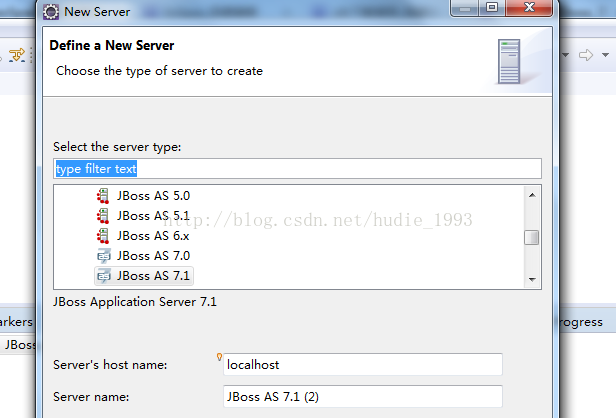
接下来就是点击下一步,然后选择存放jboss-as-7.1.1.Final的地址,同时需要选择1.7版本的jdk,
否则出现不兼容的现象,那样jboss无法正常启动。
d、验证Jboss是否安装成功
在Eclipse的配置中查看,是否都是使用的jdk1.7,主要查看preference中的几个特性
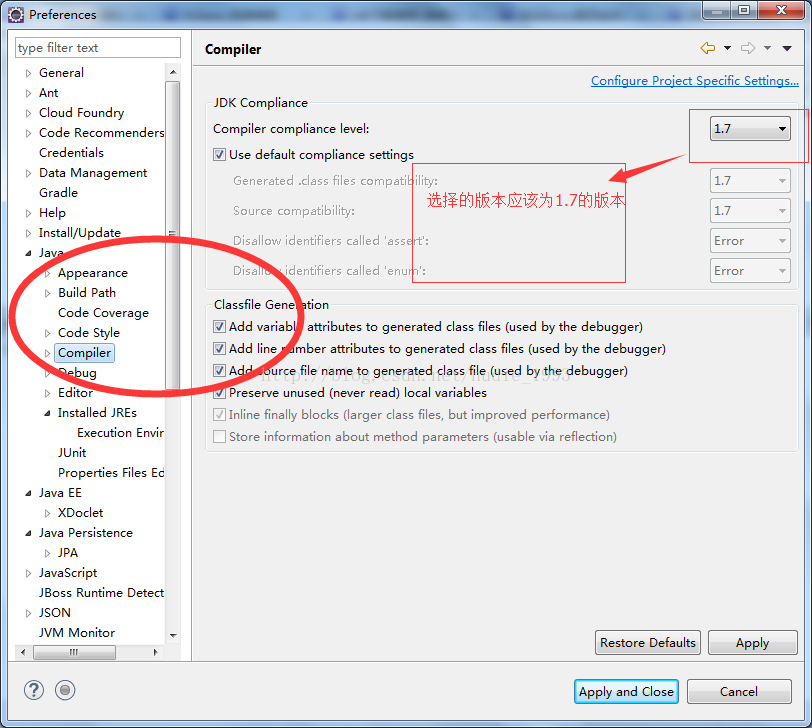
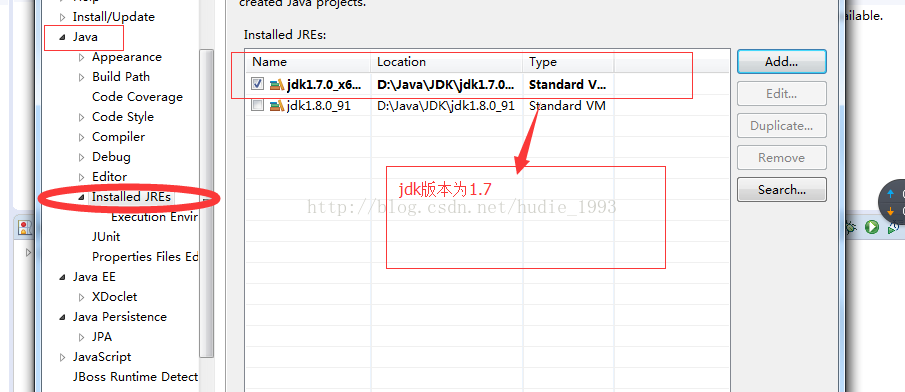
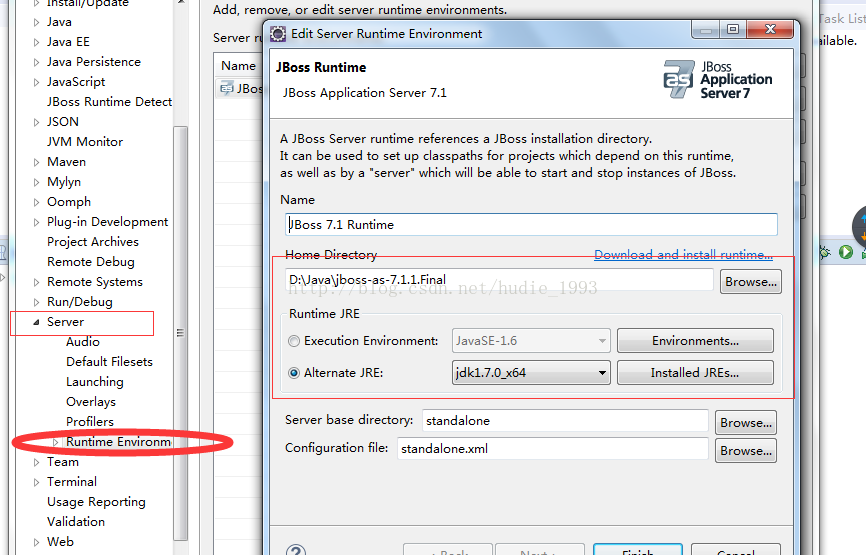
在Eclipse中启动jboss,然后在界面中输入http://localhost:8080/,出现如下界面即表示安装成功。
